Image オブジェクトをフェードさせる
クイックスタート
空のシーンから、次の手順を実行して下さい。
- 空の GameObject を作成し、Director コンポーネントを追加する。
- Unity プロジェクト内のフォルダー(StreamingAssets 配下のフォルダーが推奨されます)内の画像シーケンスをコピーする。 > StreamingAssets 配下のフォルダーにコピーすると、これらの画像を Unity にインポートするプロセスを省くことができます(画像の数が多い場合にはこのインポートプロセスに時間が掛かる場合があります)。
- Timeline ウィンドウを開く。
Timeline ウィンドウ内で、FaderTrack を追加する。
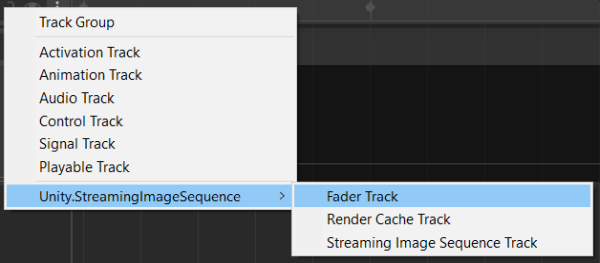
Timeline ウィンドウ上で右クリックし「Add Fader Playable Asset」をクリックする。
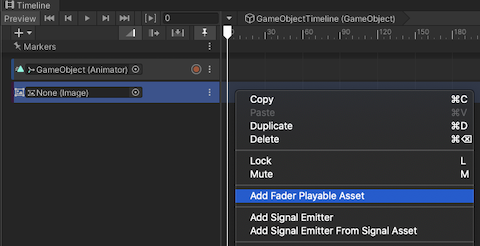
メニューを GameObject -> UI -> Image の順にクリックして Image オブジェクトを作成する。
FaderTrack のオブジェクトプロパティに Image オブジェクトをドラッグアンドドロップする。
Timeline を再生したり、Timeline ウィンドウでタイムスライダーをドラッグすると、 Image オブジェクトがフェードイン/フェードアウトします。
FaderPlayableAsset
FaderPlayableAsset は、
Unity Timeline で
Image コンポーネントをフェードさせるための
PlayableAsset です。
インスペクターで下記のプロパティを確認または変更することができます。
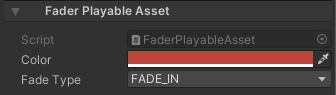
- Color
トラックに添付された Image コンポーネントに適用される色です。 - Fade Type
- FadeIn: 見えない状態(alpha=0)から見える状態(alpha=1)へのフェードです。
- FadeOut: 見える状態(alpha=1)から見えない状態(alpha=0)へのフェードです。